안녕하세요. 직장인이 되고 업무를 하면서 엑셀을 학생 때보다 더 많이 사용하게 되는 것 같은데요. 오늘은 엑셀에서 많이 사용하는 기능 중 더하기 역할을 담당하는 'SUM' 함수 사용법에 대해서 알아보도록 하겠습니다.

SUM 함수는 숫자를 더하는 기능을 수행하다보니 아무래도 합계를 구하는데 많이 사용됩니다. 엑셀을 잘 다루지 못하시는 분들이라도 이 함수 사용법에 대해서 조금만 공부해보신다면 매출정산, 회비정산 등 엄청 다양한 곳에서 유용하게 활용하실 수 있을거라 생각합니다.
SUM 함수 사용법
SUM 함수의 사용문법은 아래와 같습니다.
| =SUM( number1, [number2], [number3], ... ) |
기능
- 인자 값을 모두 합산합니다.
인자
- number1 : 첫 번째 더할 숫자입니다.
- [number2] : 두 번째 더할 값입니다.
- [number3] : 세 번째 더할 값입니다.
SUM 함수 사용 예
SUM 함수는 인자 값을 어떤 방식으로 전달하느냐에 따라 다양하게 활용될 수 있습니다.
SUM(셀,셀,셀,...) 형태
아래는 가장 기본적인 사용법으로 합산하고자 하는 셀을 각각 선택하는 방법입니다.
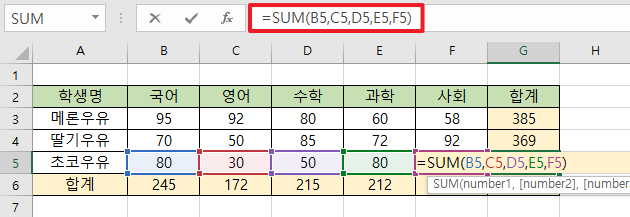
SUM(시작셀:끝셀) 형태
아래는 합산하고자 하는 셀의 범위를 선택하는 방법입니다. 합산을 시작하고자 하는 셀 위치와 '콜론(:)'을 입력하고 합산을 끝내고자 하는 셀 위치를 입력하는 방식으로 합산할 셀의 범위를 선택할 수 있습니다.
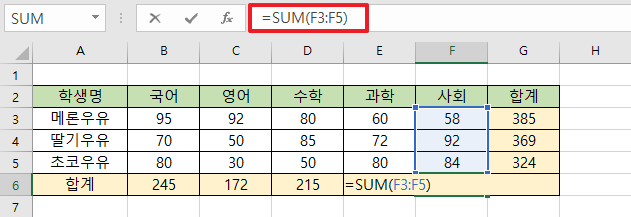
SUM(셀,시작셀:끝셀) 형태
위에서 말씀드렸던 두 가지 방식을 혼합한 방식으로 단일 셀을 각각 선택하거나 범위를 지정한 셀을 모두 인자 값으로 넘겨주는 방식으로도 SUM 함수를 사용할 수 있습니다.
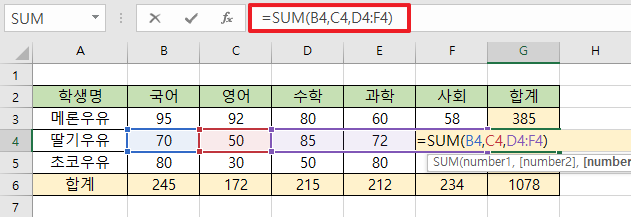
SUM 함수 인자 값에 문자가 포함된 경우
만약, SUM 함수 인자 값으로 숫자가 아닌 문자가 전달되면 어떻게 될까요? 위에서 예를 들었던 성적표에 문자를 추가해보면 아래 그림과 같이 인자 값에 포함된 문자를 제외한 값들만 합산하는 것을 확인할 수 있습니다.
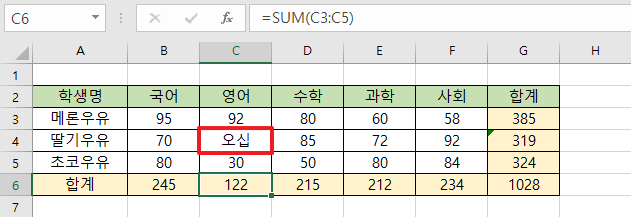
에러가 일어날 수도 있을 것 같은데 그렇게 되지 않는 이유는 아래와 같이 SUM 함수 인자 값으로 문자를 전달하면 알 수 있는데요. SUM 함수 인자 값으로 문자만 전달된 경우에는 결과가 '0'이 도출되는 것을 확인할 수 있습니다. 즉, 문자는 '0'으로 계산한다는 것이지요.
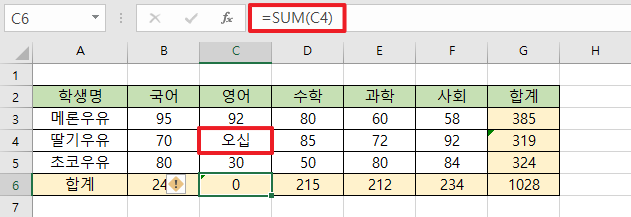
오늘은 SUM 함수 사용법에 대해서 알아보았습니다. 제 글이 많은 분들의 업무에 도움이 되었으면 좋겠습니다. 읽어주셔서 감사합니다.

'업무꿀팁 > 엑셀 & 스프레드시트' 카테고리의 다른 글
| 엑셀 현재날짜, 현재시간 구하기 (NOW 함수, TODAY 함수 사용법) (0) | 2021.11.11 |
|---|---|
| 엑셀 IFS 함수 사용법 (다중 조건문, 조건문 여러 개 처리하기) (0) | 2021.11.11 |
| 엑셀 IF 함수 사용법 (조건문) (0) | 2021.11.11 |
| 엑셀 INDIRECT 함수 사용법 (셀 참조하기) (0) | 2021.11.11 |
| 엑셀 ADDRESS 함수 사용법 (셀 주소 구하기, 셀 위치 구하기) (0) | 2021.11.09 |
| 엑셀 문자열 합치기 (CONCATENATE 함수, & 연산자 사용법) (0) | 2021.11.08 |
| 엑셀 참조방식 종류 (상대참조, 절대참조, 혼합참조) (0) | 2021.11.07 |
| 엑셀 AVERAGE 함수 사용법 (평균 구하기, 평균 계산하기) (0) | 2021.11.07 |




댓글